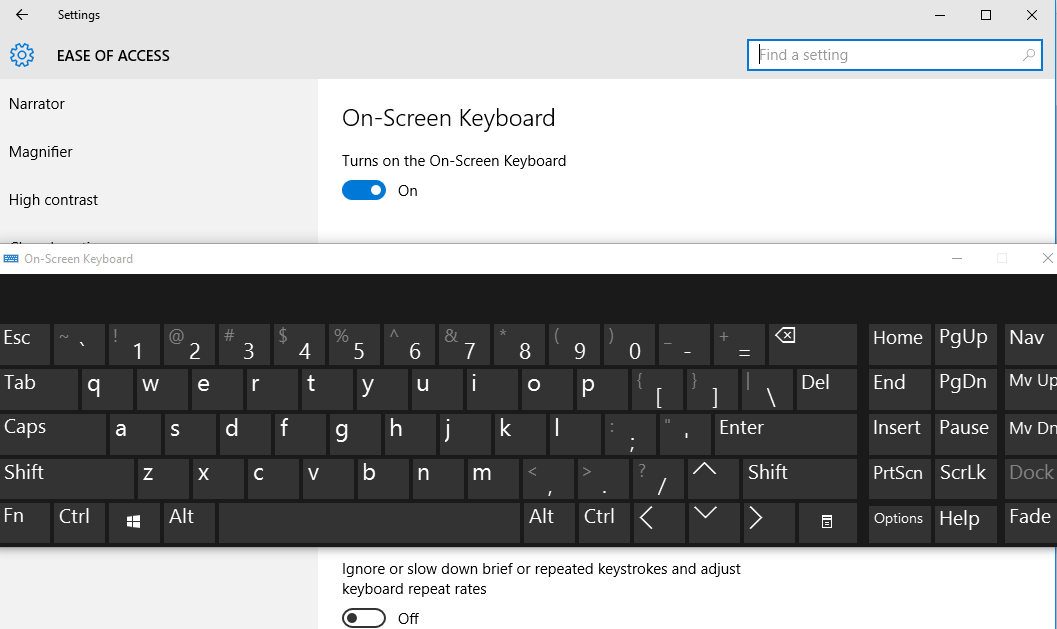โดย TechieWriter
แก้ไขปัญหาแป้นพิมพ์ไม่ทำงานใน Windows 10: - คุณกำลังพิมพ์บางสิ่งที่สำคัญ และจู่ๆ คีย์บอร์ดของคุณก็หยุดทำงาน ก่อนที่จะโทรหาพวกฮาร์ดแวร์เพื่อขอความช่วยเหลือ เรามาลองแก้ปัญหาด้วยตัวเราเองก่อน เจาะลึกบทความเพื่อเรียนรู้เกี่ยวกับสองวิธีแก้ปัญหาที่มีประสิทธิภาพที่สุดสำหรับปัญหาแป้นพิมพ์ไม่ทำงาน
วิธีที่ 1 – ติดตั้งไดรเวอร์ของ Keyboard ใหม่
1 – ทำการคลิกขวาบน เริ่ม ปุ่ม.
2 – คลิกที่ ตัวจัดการอุปกรณ์ จากเมนู
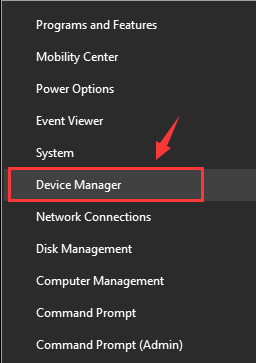
3 – เมื่อตัวจัดการอุปกรณ์เปิดขึ้น ให้ถอนการติดตั้ง ซอฟต์แวร์ไดรเวอร์แป้นพิมพ์
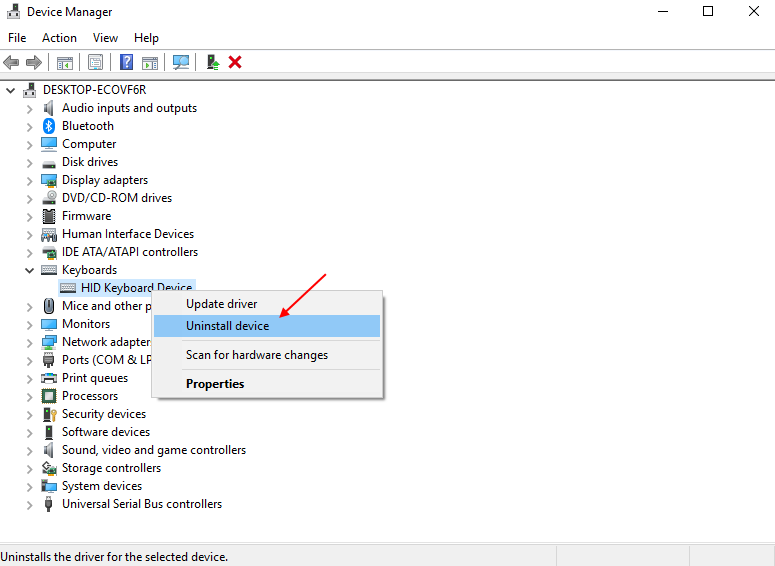
โปรดทราบว่าแทนที่อุปกรณ์คีย์บอร์ด HID คีย์บอร์ด PS/2 มาตรฐาน อาจมีอยู่ในรายการไดรเวอร์แป้นพิมพ์
4 – ตอนนี้ คลิกที่ หนังบู๊ แล้วคลิกที่ สแกนหาการเปลี่ยนแปลงฮาร์ดแวร์.

ไดรเวอร์แป้นพิมพ์ของคุณจะถูกติดตั้งใหม่
วิธีที่ 2
ขั้นตอนที่ 1
- ก่อนอื่นให้คลิกที่ Windows ไอคอนเพื่อขยาย ถัดไป ค้นหาและคลิกที่ and การตั้งค่า แอปเพื่อเปิด
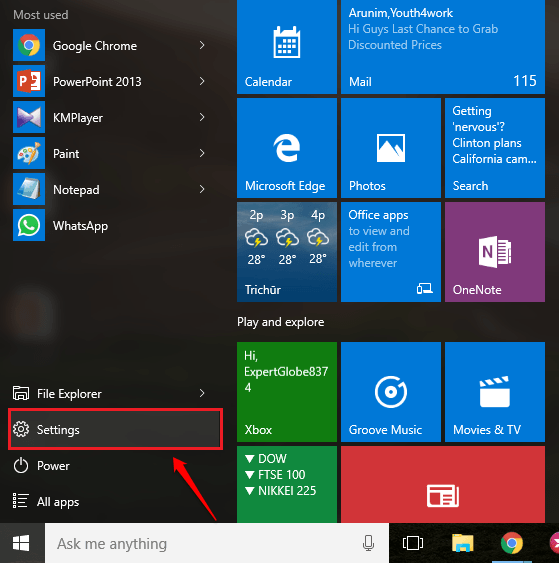
ขั้นตอนที่ 2
- เมื่อ การตั้งค่า แอพเปิดขึ้น คลิกที่ ง่ายต่อการเข้าถึง ตัวเลือก
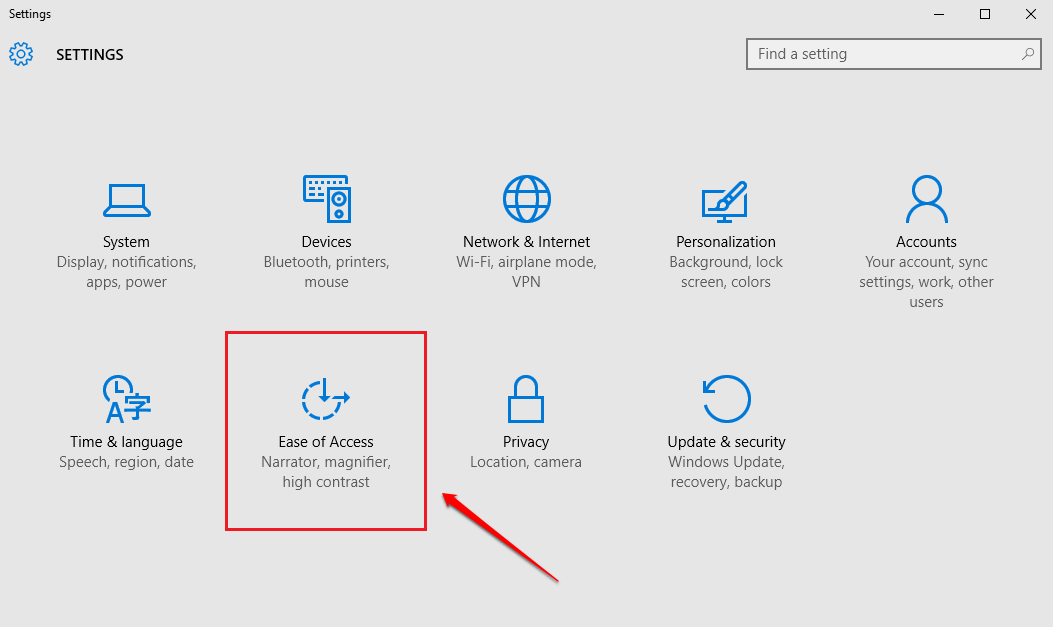
ขั้นตอนที่ 3
- ค้นหาและคลิกที่รายการตัวเลือก แป้นพิมพ์ จากบานหน้าต่างด้านซ้ายของ ง่ายต่อการเข้าถึง หน้าต่าง. ตอนนี้ในบานหน้าต่างด้านขวา ให้ค้นหาส่วนที่ชื่อ แป้นกรอง. ดังต่อไป เปิด ปุ่มสลับที่สอดคล้องกับ ละเว้นหรือชะลอการกดแป้นพิมพ์สั้นๆ หรือซ้ำๆ และปรับอัตราการกดแป้นพิมพ์ซ้ำ.
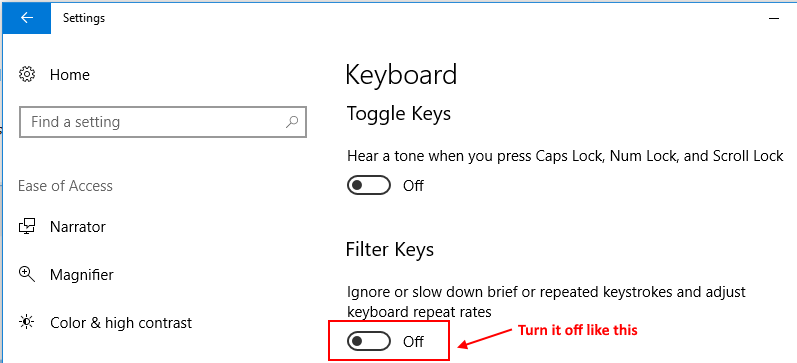
หมายเหตุ: - คุณสามารถใช้แป้นพิมพ์บนหน้าจอได้จนถึงเวลาที่คุณประสบปัญหา
วิธีที่ 2 -อัปเดตไดรเวอร์แป้นพิมพ์
วิธีการข้างต้นสามารถแก้ปัญหาแป้นพิมพ์ไม่ทำงานได้ หากยังคงใช้งานไม่ได้ คุณสามารถลองอัปเดตฮาร์ดแวร์สำหรับแป้นพิมพ์ คุณสามารถใช้แป้นพิมพ์บนหน้าจอได้จนกว่าแป้นพิมพ์จริงจะทำงานได้ ทำตามขั้นตอนด้านล่างเพื่อเปิดแป้นพิมพ์บนหน้าจอและอัปเดตไดรเวอร์แป้นพิมพ์
ขั้นตอนที่ 1
- ในการอัปเดตไดรเวอร์อุปกรณ์แป้นพิมพ์โดยใช้แป้นพิมพ์บนหน้าจอ เพียงคลิกขวาที่ไอคอน Windows แล้วคลิก วิ่ง ตัวเลือก
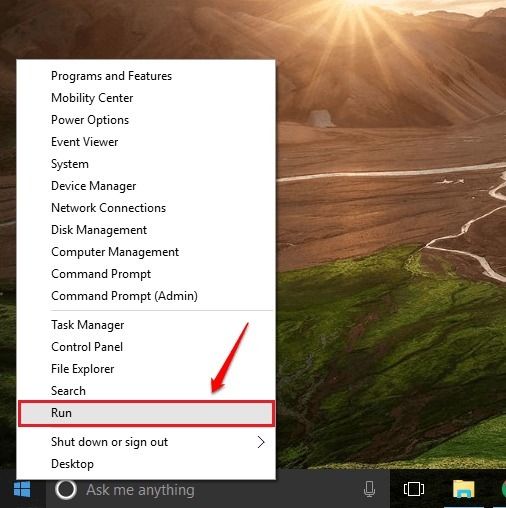
ขั้นตอนที่ 2
- เมื่อ วิ่ง หน้าต่างโต้ตอบเปิดขึ้น พิมพ์ devmgmt.msc โดยใช้แป้นพิมพ์บนหน้าจอแล้วกด ตกลง ปุ่ม.
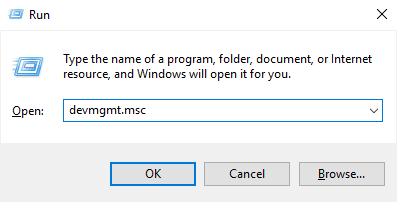
ขั้นตอนที่ 3
- สิ่งนี้จะเปิด ตัวจัดการอุปกรณ์ หน้าต่าง. ตอนนี้คุณต้องค้นหารายการชื่อ คีย์บอร์ด และขยายโดยคลิกที่ลูกศรที่เกี่ยวข้อง คลิกขวาที่แป้นพิมพ์ที่คุณใช้และเลือก อัปเดตซอฟต์แวร์ไดรเวอร์ ตัวเลือก
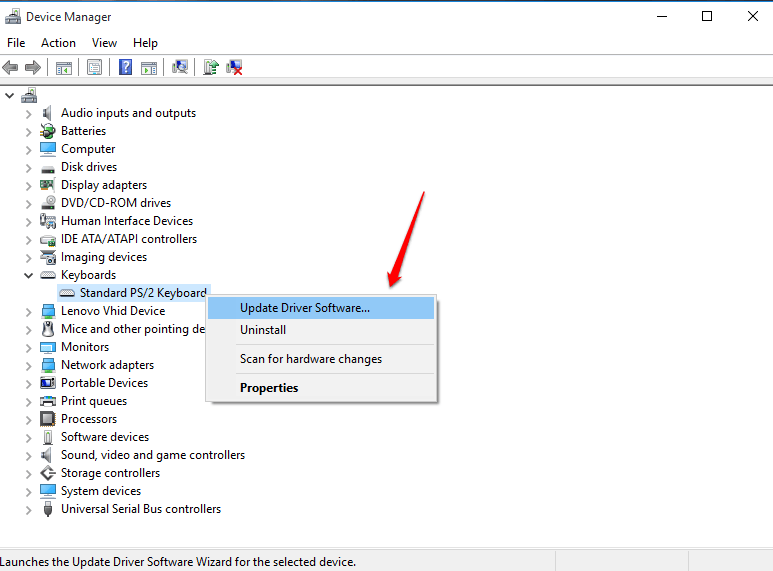
ขั้นตอนที่ 4
- หากคุณมีซอฟต์แวร์ไดรเวอร์ติดตั้งอยู่แล้ว คุณสามารถเรียกดูและเลือกหรือหากคุณไม่มี คุณสามารถขอให้ Windows ค้นหาด้วยตัวเองโดยเลือกตัวเลือก ค้นหาซอฟต์แวร์ไดรเวอร์ที่อัปเดตโดยอัตโนมัติ.
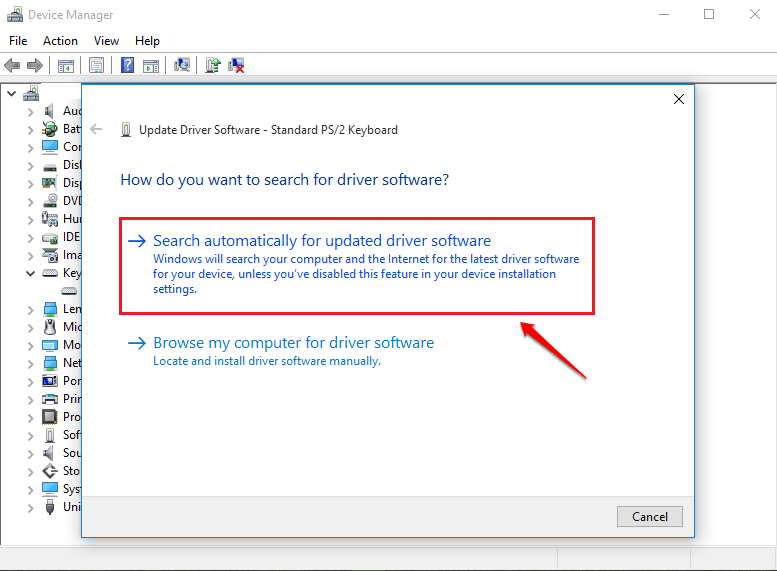
วิธีที่ 3 – กดปุ่ม Windows + Esc พร้อมกัน
มันแปลก แต่ผู้ใช้หลายคนรายงานว่าการกด แป้น windows + Esc ร่วมกันแก้ไขปัญหาบนแล็ปท็อป windows 10 คุณสามารถดำเนินการต่อและลองทำเช่นนี้และตรวจสอบว่าเหมาะกับคุณหรือไม่
วิธีใช้แป้นพิมพ์บนหน้าจอ
ขั้นตอนที่ 1
- เช่นเดียวกับวิธีก่อนหน้า ให้ไปที่ การตั้งค่า —> ง่ายต่อการเข้าถึง —> แป้นพิมพ์. ในบานหน้าต่างด้านขวา ให้เปิดปุ่มสลับที่สอดคล้องกับ corresponding เปิดแป้นพิมพ์บนหน้าจอ ตามที่แสดงในภาพหน้าจอต่อไปนี้
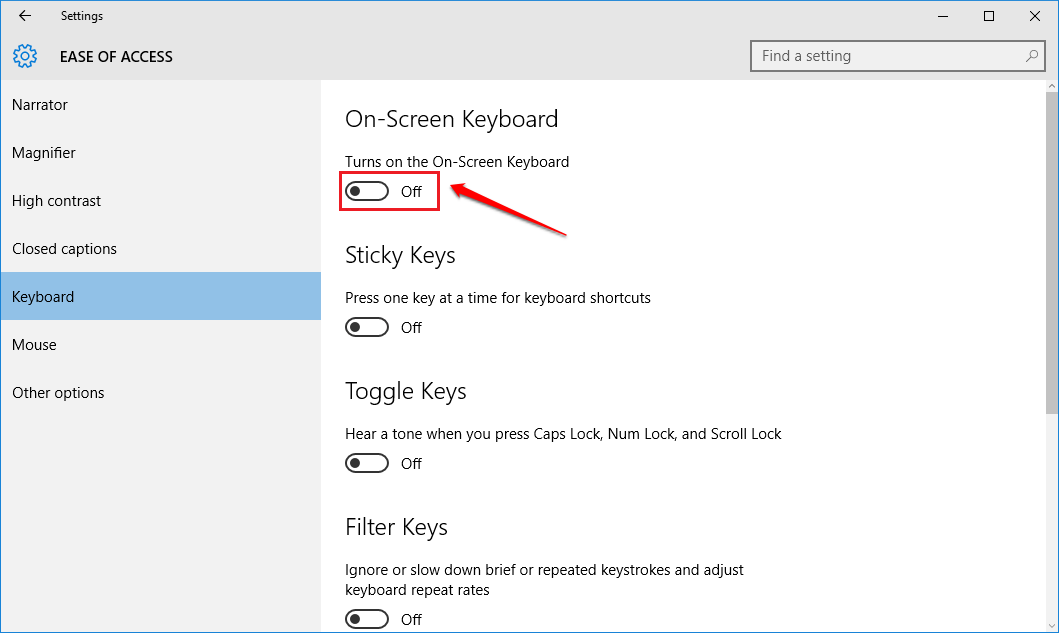
ขั้นตอนที่ 2
- ซึ่งจะเปิดแป้นพิมพ์เสมือนขึ้นมา และคุณสามารถใช้แป้นพิมพ์นี้ได้เหมือนกับที่คุณใช้แป้นพิมพ์ปกติ คุณสามารถควบคุมแป้นพิมพ์โดยใช้ตัวชี้เมาส์